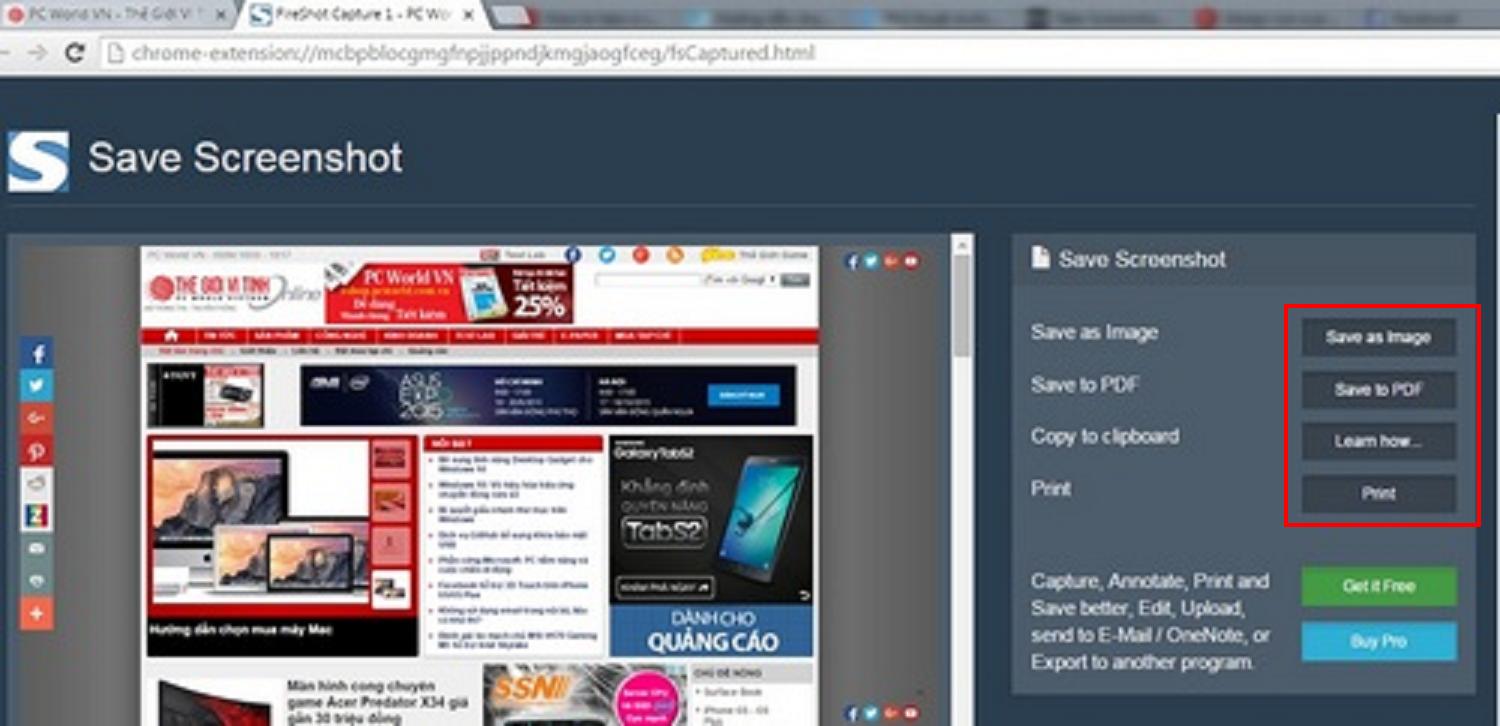Khi bạn muốn chụp lại nhửng hình ảnh nào đó trên máy tính, để chia sẻ với người thân của mình thì bạn có thể dể dàng dùng tính năng chụp ảnh màn hình của windows để làm điều đó. Nhưng sử dụng tính năng đó để chụp lại một trang wab là việc phải tốn khá nhiều thời gian.
https://vfo.vn/t/showthread.php?56261-Huong-dan-cach-thay-doi-giao-dien-facebook-dep-hon-moi-nhat
https://vfo.vn/t/showthread.php?70593-Cach-Tai-them-cac-gadgets-chinh-hang-cho-desktop-windows-7
https://vfo.vn/t/showthread.php?70476-Cach-mo-nhieu-the-trong-File-Explorer
https://vfo.vn/t/showthread.php?40577-Cai-dat-phan-mem-avast-free-Antivirus-2014-va-key
https://vfo.vn/t/showthread.php?58573-Cach-kiem-tra-usb-boot
Bạn gặp phải một trang wab mà mình muốn lưu lại hình ảnh của nó nhưng ngặt nổi trang wab đó không cho lưu và lại nó quá dài để mình dùng tính năng chụp màn hình. Nếu muốn dùng tính năng chụp màn hình thì bạn phải cuộn xong chụp rất nhiều lần mới hết trang wap đó được.
Thông thường mổi lần bạn dùng tính năng trên để chụp một trang wab thì sau mổi lần chụp đó bạn phải mở chương trình Paint để dán vào xong thực hiện lưu lại rất tốn thời gian. Giờ đây khi bạn dùng trình duyệt wab google chrome bạn có thể chụp lại trang wap một cách dể dàng với tiện ích mở rộng mang tên Fireshot.
Dùng tiện ích mở rộng Fireshot của trình duyệt google chrome, bạn chỉ cần vài thao tác đơn giản là chụp được toàn bộ giao diện một trang wab dù nó có dài ra sao.
Bạn xem hướng dẩn dưới đây để thực hiện;
1. Trước hết bạn hảy truy cập vào trình duyệt google chrome và vào tiện ích mở rộng bằng cách chọn tùy chọn(biểu tượng 3 dấu xọc ngang nhỏ bên góc trình duyệt) + công cụ khác + tiện ích mở rộng
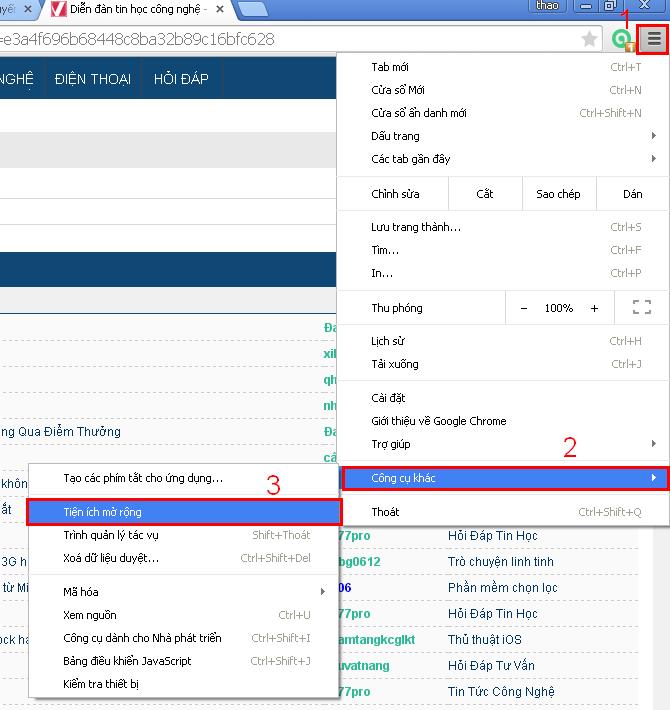
2. Tiếp theo bạn nhấn vào Tải thêm tiện ích để mở cửa hàng chrome trực tuyến lên
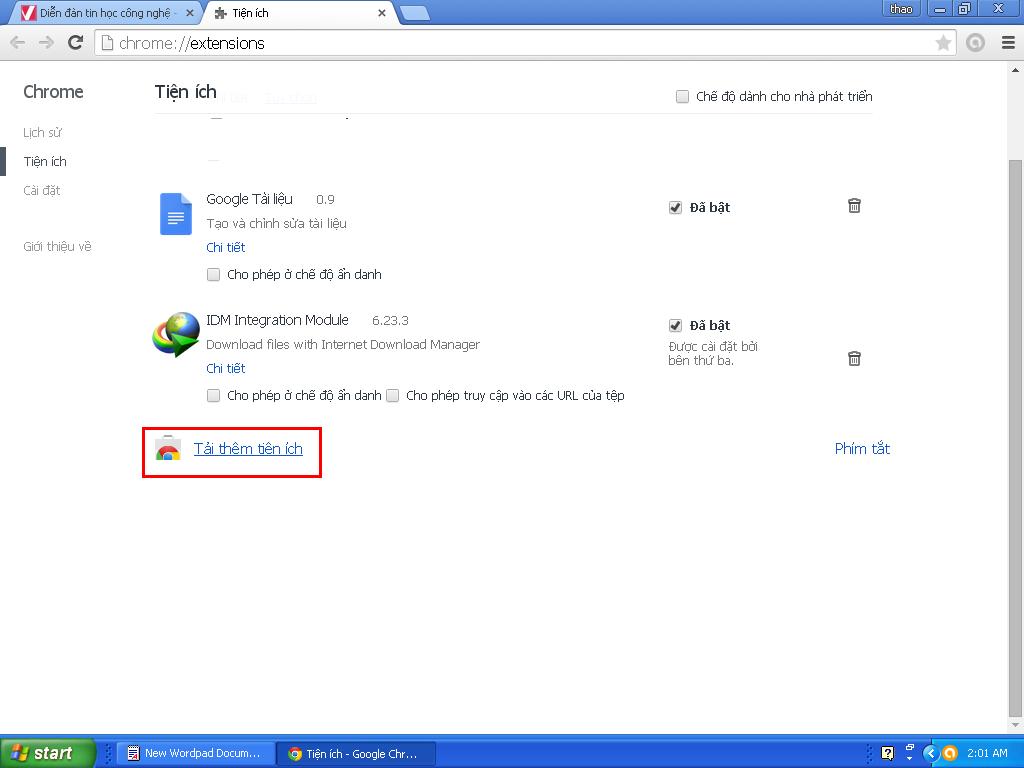
Chú ý; Bạn có thể truy cập vào trang này để mở cửa hàng chrome trực tuyến lên chrome.google.com/webstore/category/apps?hl=en-US
3. Tại giao diện của cửa hàng chrome trực tuyến mà bạn mới mở, bạn tích vào tiện ích và tiến hành điền tên của tiện ích mà mình cần vào ô tìm kiếm rồi nhấn enter
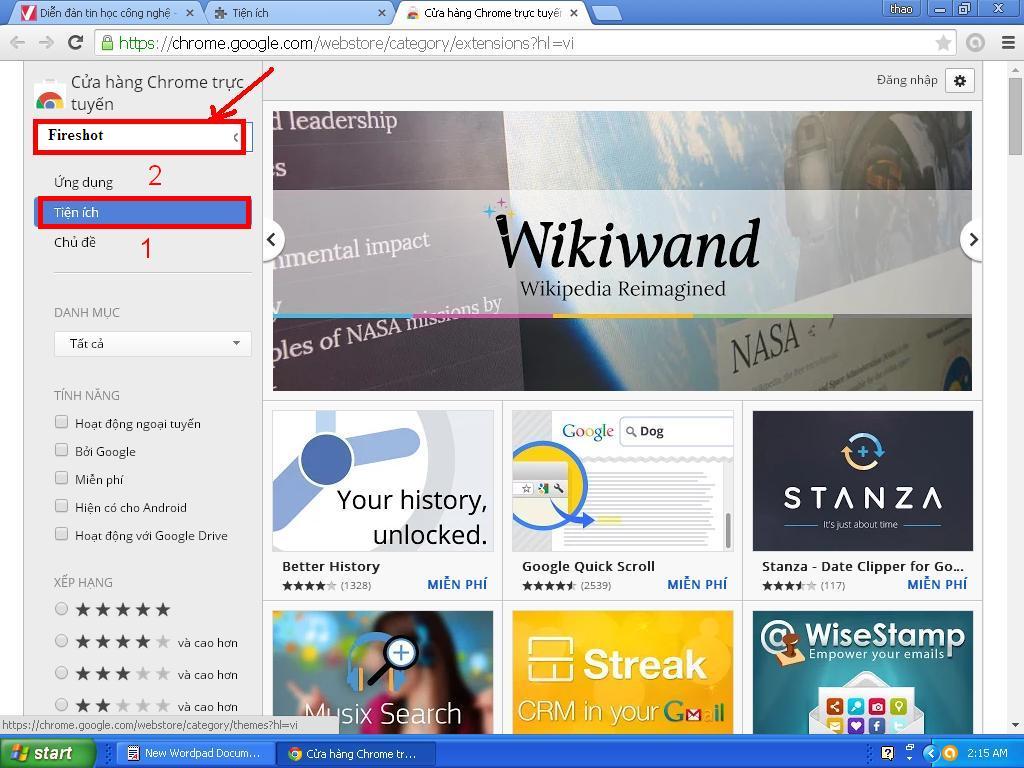
4. Lúc này bạn chỉ cần nhấn nút ADD TO CHROME tương ứng với kết quả rồi nhấn tiếp vào Add extension của hộp thoại xuất hiện sau đó.
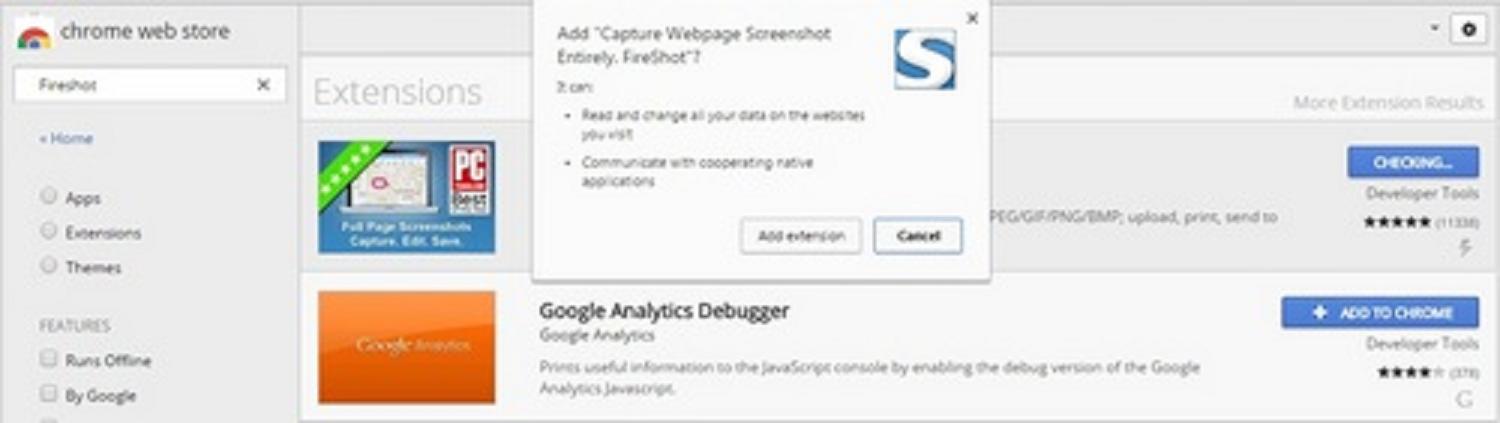
Bây giờ tiện ích sẻ tự động cài đặt.
5. Cách sử dụng; Bạn hãy nhấn chuột vào biểu tượng FireShot ở bên cạnh thanh địa chỉ và chọn một trong ba tùy chọn sau hoặc dùng nhửng phím tắt tương ứng để thực hiện;
-Capture entire page: chụp lại toàn bộ giao diện trang web.
-Capture visible part: chụp lại phần trang web đang hiển thị.
-Capture selection: tùy ý lựa chọn vị trí trong trang web để chụp màn hình.
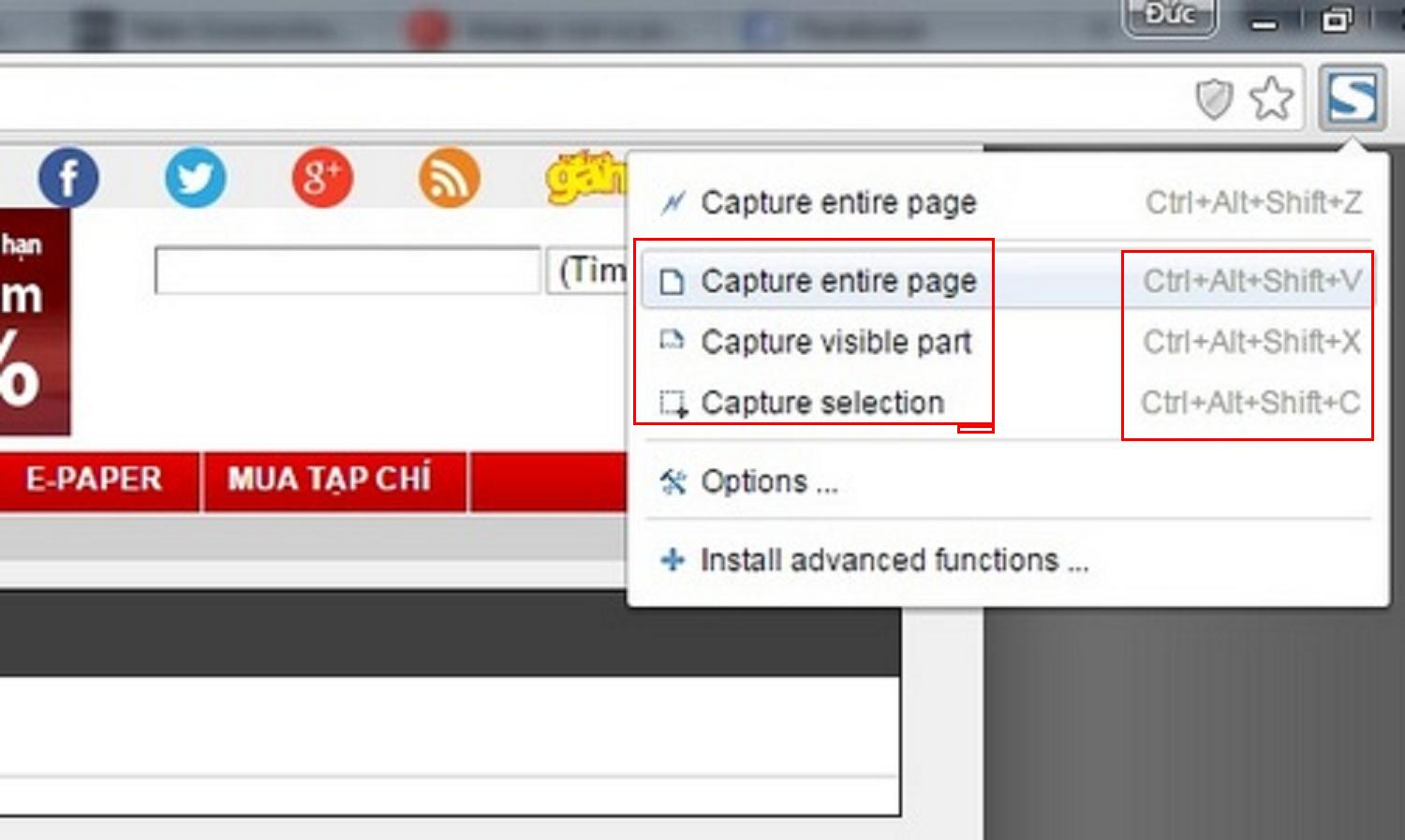
6. Tiếp sau đó tiện ích sẽ bắt đầu chụp lại trang web và tự động mở một thẻ trình duyệt mới cho phép bạn kiểm tra lại hình ảnh trang web mình vừa chụp.
Ở đó, bạn hãy nhấn nút Save as Image để lưu lại
Ngoài ra bạn có thể nhấn;
- Save to PDF; để lưu lại với định dạng PDF
- Copy to Clipboard; để sao chép vào bộ nhớ
- Print; để in
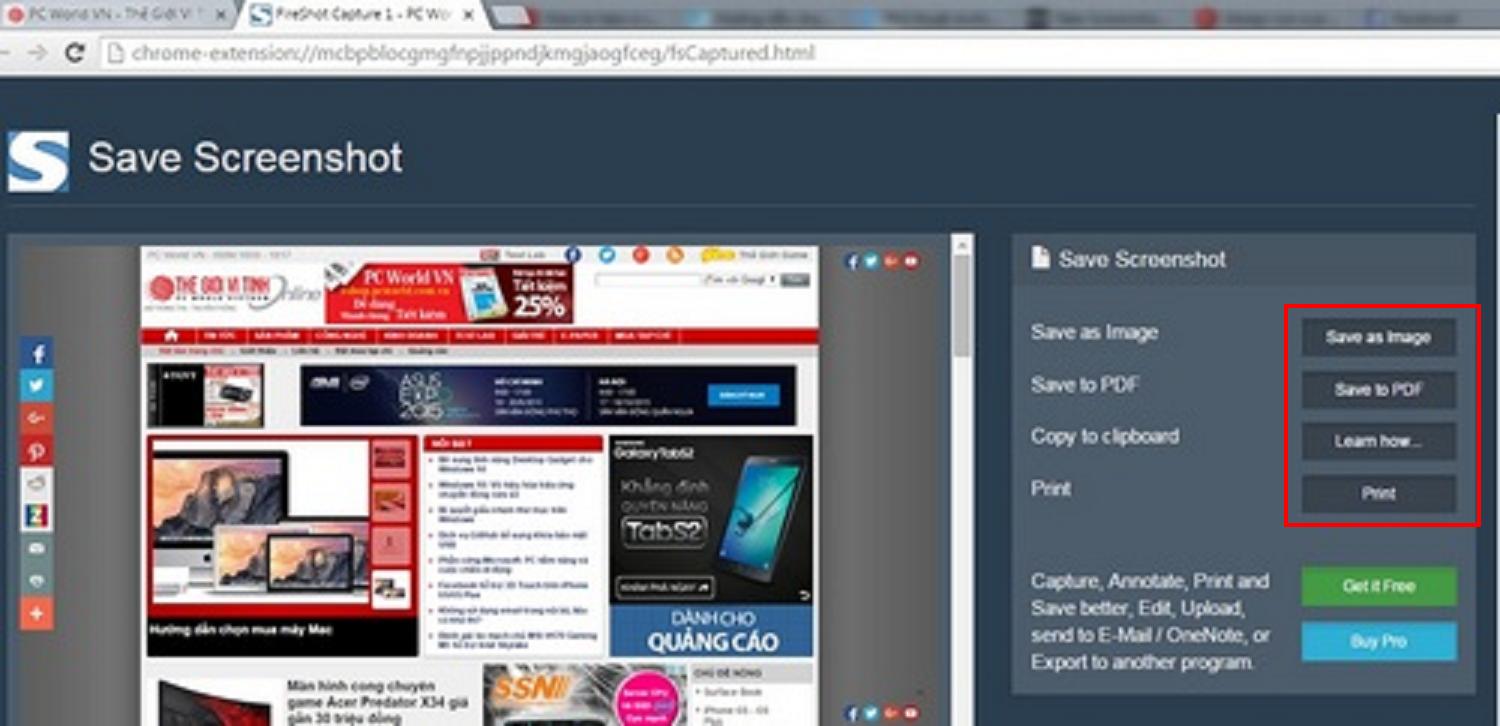
https://vfo.vn/t/showthread.php?56261-Huong-dan-cach-thay-doi-giao-dien-facebook-dep-hon-moi-nhat
https://vfo.vn/t/showthread.php?70593-Cach-Tai-them-cac-gadgets-chinh-hang-cho-desktop-windows-7
https://vfo.vn/t/showthread.php?70476-Cach-mo-nhieu-the-trong-File-Explorer
https://vfo.vn/t/showthread.php?40577-Cai-dat-phan-mem-avast-free-Antivirus-2014-va-key
https://vfo.vn/t/showthread.php?58573-Cach-kiem-tra-usb-boot
Bạn gặp phải một trang wab mà mình muốn lưu lại hình ảnh của nó nhưng ngặt nổi trang wab đó không cho lưu và lại nó quá dài để mình dùng tính năng chụp màn hình. Nếu muốn dùng tính năng chụp màn hình thì bạn phải cuộn xong chụp rất nhiều lần mới hết trang wap đó được.
Thông thường mổi lần bạn dùng tính năng trên để chụp một trang wab thì sau mổi lần chụp đó bạn phải mở chương trình Paint để dán vào xong thực hiện lưu lại rất tốn thời gian. Giờ đây khi bạn dùng trình duyệt wab google chrome bạn có thể chụp lại trang wap một cách dể dàng với tiện ích mở rộng mang tên Fireshot.
Dùng tiện ích mở rộng Fireshot của trình duyệt google chrome, bạn chỉ cần vài thao tác đơn giản là chụp được toàn bộ giao diện một trang wab dù nó có dài ra sao.
Bạn xem hướng dẩn dưới đây để thực hiện;
1. Trước hết bạn hảy truy cập vào trình duyệt google chrome và vào tiện ích mở rộng bằng cách chọn tùy chọn(biểu tượng 3 dấu xọc ngang nhỏ bên góc trình duyệt) + công cụ khác + tiện ích mở rộng
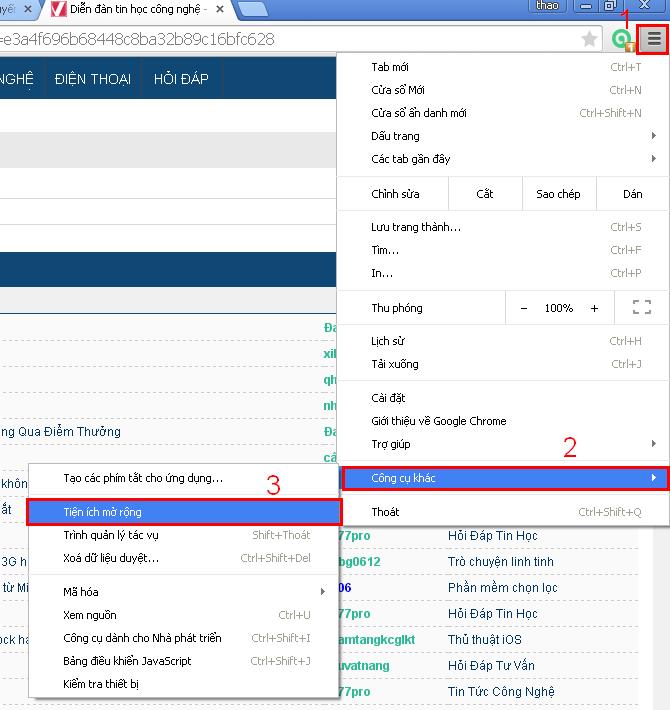
2. Tiếp theo bạn nhấn vào Tải thêm tiện ích để mở cửa hàng chrome trực tuyến lên
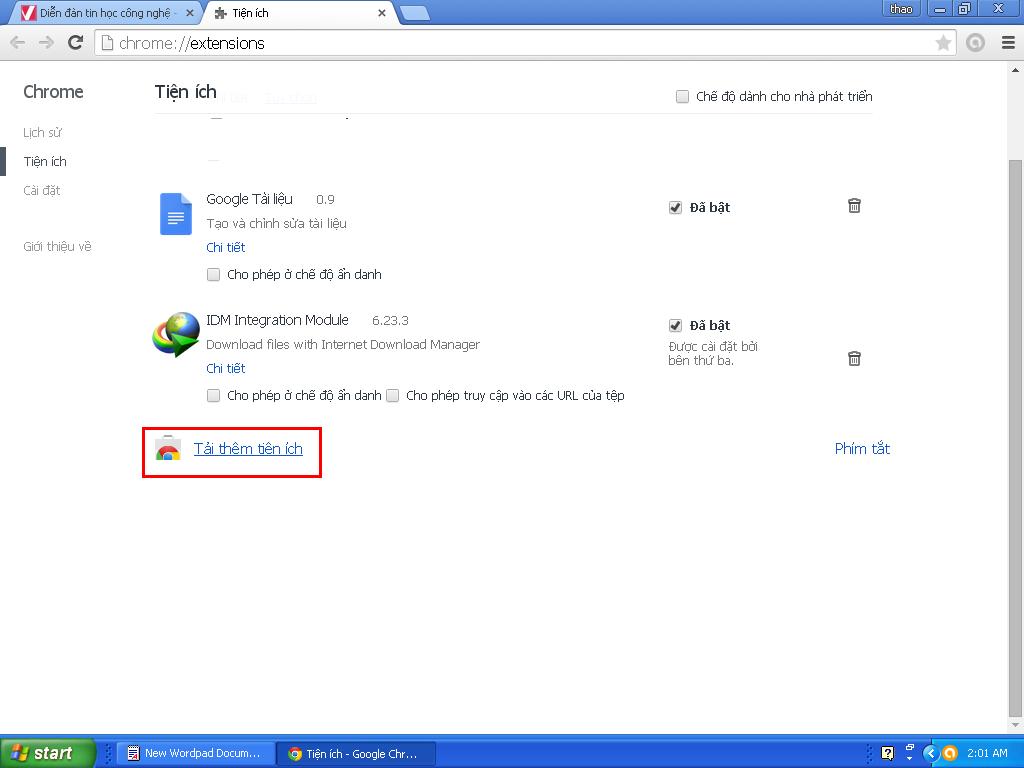
Chú ý; Bạn có thể truy cập vào trang này để mở cửa hàng chrome trực tuyến lên chrome.google.com/webstore/category/apps?hl=en-US
3. Tại giao diện của cửa hàng chrome trực tuyến mà bạn mới mở, bạn tích vào tiện ích và tiến hành điền tên của tiện ích mà mình cần vào ô tìm kiếm rồi nhấn enter
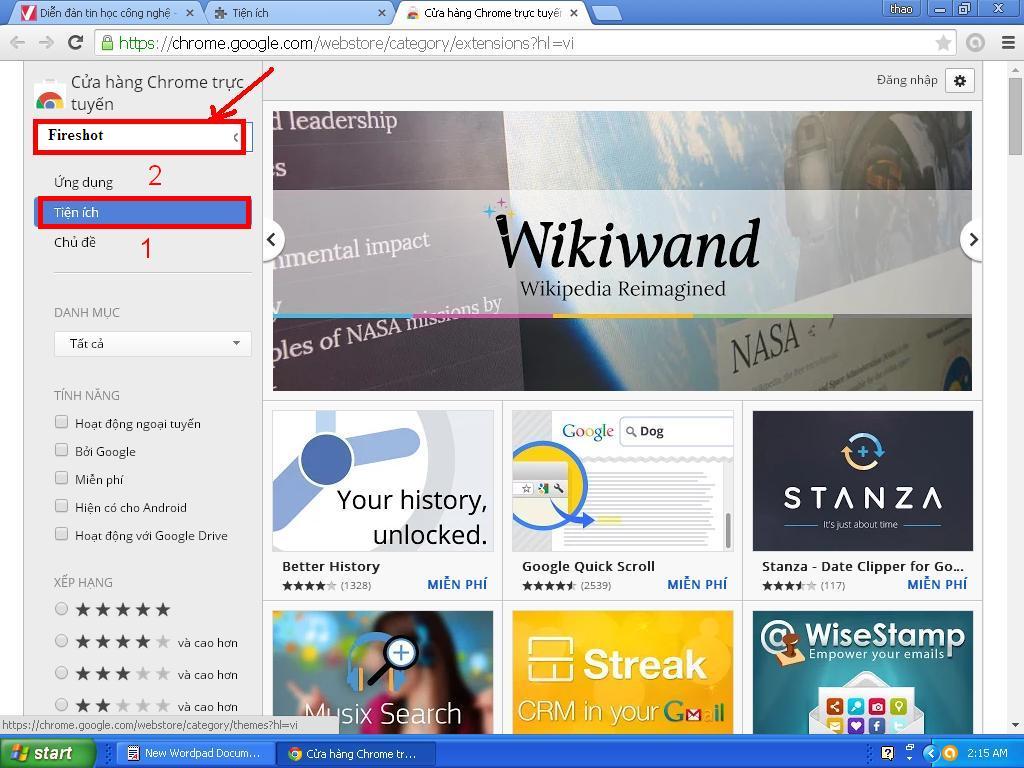
4. Lúc này bạn chỉ cần nhấn nút ADD TO CHROME tương ứng với kết quả rồi nhấn tiếp vào Add extension của hộp thoại xuất hiện sau đó.
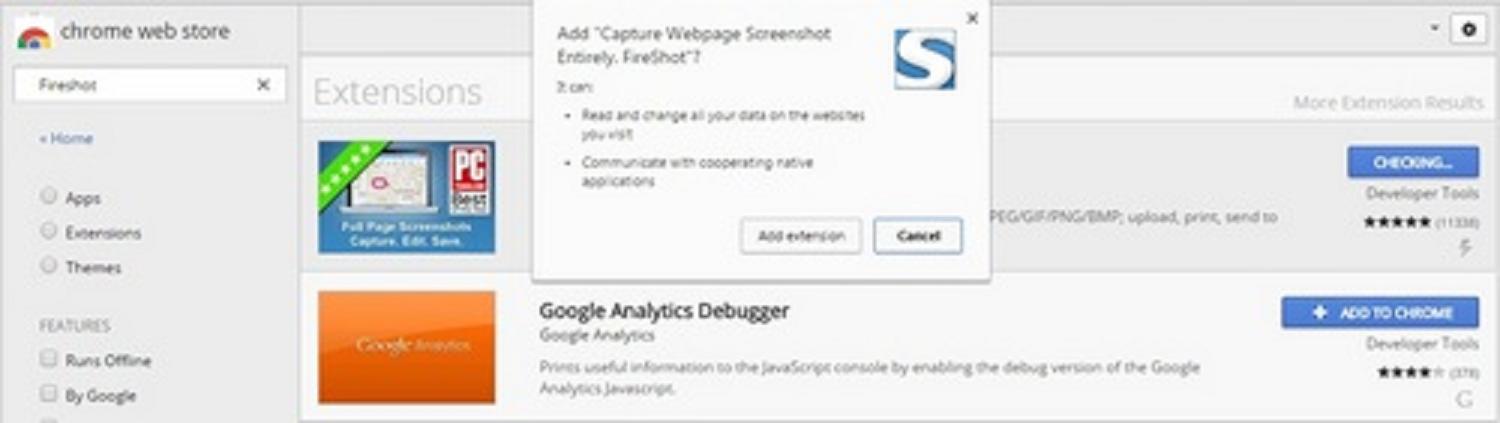
Bây giờ tiện ích sẻ tự động cài đặt.
5. Cách sử dụng; Bạn hãy nhấn chuột vào biểu tượng FireShot ở bên cạnh thanh địa chỉ và chọn một trong ba tùy chọn sau hoặc dùng nhửng phím tắt tương ứng để thực hiện;
-Capture entire page: chụp lại toàn bộ giao diện trang web.
-Capture visible part: chụp lại phần trang web đang hiển thị.
-Capture selection: tùy ý lựa chọn vị trí trong trang web để chụp màn hình.
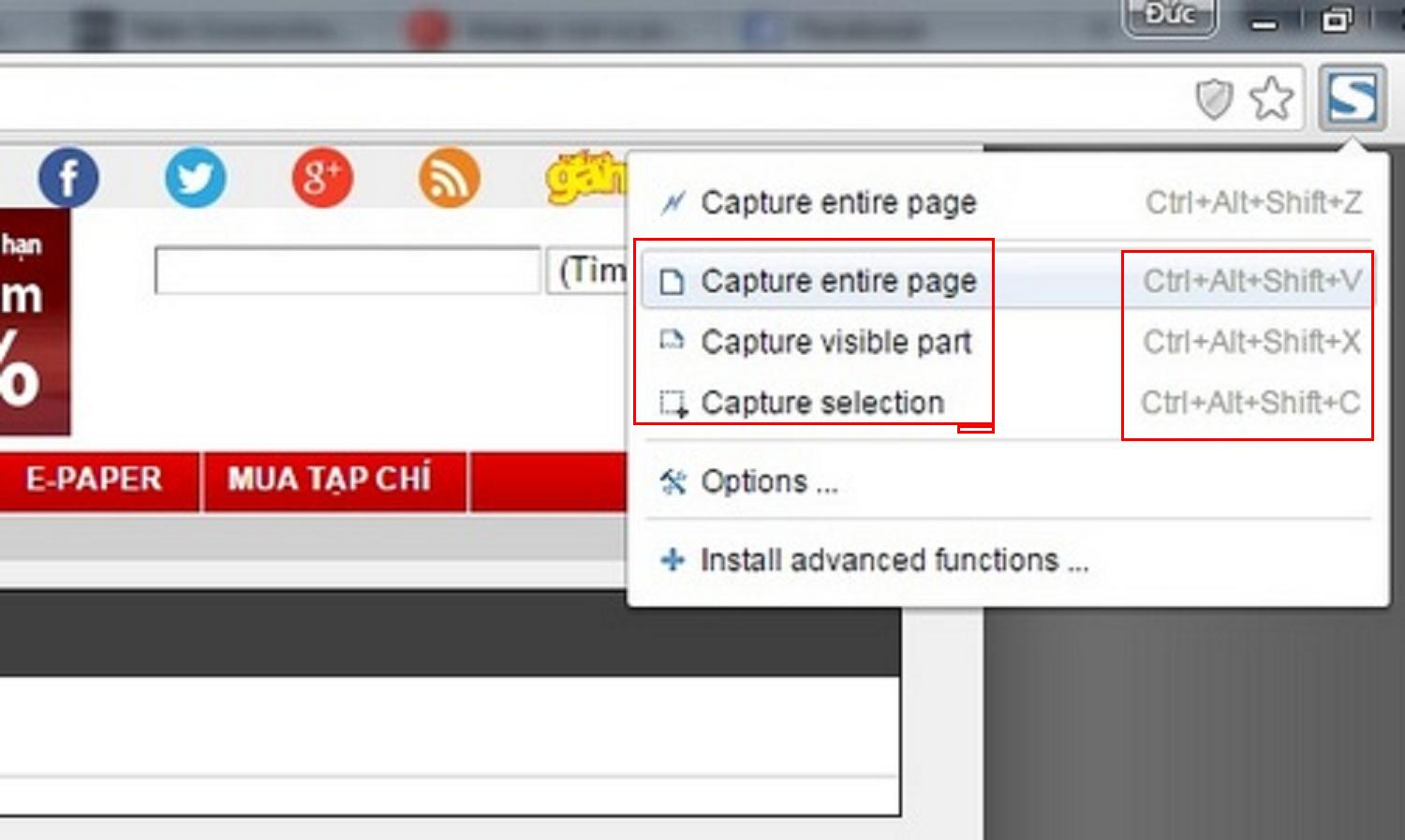
6. Tiếp sau đó tiện ích sẽ bắt đầu chụp lại trang web và tự động mở một thẻ trình duyệt mới cho phép bạn kiểm tra lại hình ảnh trang web mình vừa chụp.
Ở đó, bạn hãy nhấn nút Save as Image để lưu lại
Ngoài ra bạn có thể nhấn;
- Save to PDF; để lưu lại với định dạng PDF
- Copy to Clipboard; để sao chép vào bộ nhớ
- Print; để in